Programma Camera piedāvā vairākus fotografēšanas un filmēšanas režīmus, kas ļauj uzņemt fotoattēlus, kvadrātiskas formas attēlus, panorāmas attēlus (iPhone 4s vai jaunākā modelī), videoklipus un palēninātas kustības videoklipus (iPhone 5s).
Izvēlieties režīmu. Velciet ekrānu pa kreisi vai pa labi, lai izvēlētos Slo-Mo, Video, Photo, Square vai Pano.
Fotografējiet. Izvēlieties Photo, pēc tam pieskarieties aizslēga pogai vai nospiediet kādu no skaļuma pogām.
Uzņemiet kvadrāta formas attēlu. Izvēlieties Square.
Fotografējiet momentuzņēmumu sēriju. (iPhone 5s) Pieskarieties aizslēga pogai un turiet, lai uzņemtu fotoattēlus sērijveida režīmā. Skaitītājs parāda uzņemto kadru daudzumu, līdz atlaižat pirkstu. Lai redzētu ieteiktos kadrus un atlasītu paturamos attēlus, pieskarieties sīktēlam un pēc tam pieskarieties Favorites. Ar pelēku punktu ir atzīmēts ieteicamais fotoattēls vai fotoattēli. Lai kādu no sērijveidā uzņemtajiem fotoattēliem iekopētu kā atsevišķu fotoattēlu albumā Camera Roll, pieskarieties aplim labajā apakšējā stūrī. Lai izdzēstu fotoattēlu sēriju, pieskarieties tai un pēc tam pieskarieties
 .
.
Lietojiet filtru. (iPhone 4s vai jaunākā modelī) Pieskarieties
 , lai lietotu dažādus krāsu efektus, piemēram, melnbalto efektu. Lai izslēgtu filtru, pieskarieties
, lai lietotu dažādus krāsu efektus, piemēram, melnbalto efektu. Lai izslēgtu filtru, pieskarieties  , pēc tam pieskarieties None. Filtru var izmantot arī vēlāk, fotoattēla rediģēšanas laikā. Sk. Fotoattēlu rediģēšana un videoklipu saīsināšana
, pēc tam pieskarieties None. Filtru var izmantot arī vēlāk, fotoattēla rediģēšanas laikā. Sk. Fotoattēlu rediģēšana un videoklipu saīsināšana
Vietā, kas izmantots ekspozīcijas noteikšanai, uz īsu brīdi tiek parādīts taisnstūris. Ja fotografējat cilvēkus, seju atrašanas funkcija (iPhone 4s vai jaunākā modelī) līdzsvaro ekspozīciju, ņemot vērā līdz pat 10 sejām. Katra atrastā seja tiek norādīta ar taisnstūri.
Ekspozīcija tiek izvēlēta automātiski, taču jūs varat manuāli iestatīt ekspozīciju nākamajam kadram, pieskaroties objektam vai vietai ekrānā. Ja izmantojat iSight kameru, pieskaršanās ekrānam iestata gan fokusu, gan ekspozīciju. Seju atrašana uz laiku tiek izslēgta. Lai fiksētu ekspozīciju un fokusu līdz brīdim, kad no jauna pieskarsities ekrānam, pieskarieties un turiet, līdz taisnstūris sāk pulsēt.

Uzņemiet panorāmas fotoattēlu. (Ar iSight kameru iPhone 4s vai jaunākā modelī) Izvēlieties Pano, pieskarieties aizslēga pogai, pēc tam lēni virziet tālruni bultiņas norādītajā virzienā. Lai uzņemtu panorāmas attēlu citā virzienā, vispirms pieskarieties bultiņai. Lai uzņemtu vertikālu panorāmas attēlu, vispirms pagrieziet iPhone tālruni ainavorientācijā. Varat mainīt arī vertikāla panorāmas attēla uzņemšanas virzienu.
-
Uzņemiet videosižetu. Izvēlieties Video, pēc tam pieskarieties pogai Shutter, lai sāktu vai apturētu ierakstu.
Uzņemiet fotoattēlu ieraksta laikā. (iPhone 5 vai jaunākā modelī) Pieskarieties aizslēga pogai kreisajā apakšējā stūrī.
Uzņemiet palēninātas kustības videosižetu. (iPhone 5s) Izvēlieties Slo-Mo, lai uzņemtu video ar lielu kadru nomaiņas ātrumu. Vēlāk, rediģējot videomateriālu, varēsit iestatīt, kura daļa jāatskaņo palēnināti.
Iestatiet videoklipa daļu, kas jārāda palēnināti. Pieskarieties sīktēlam, pēc tam izmantojiet vertikālās joslas zem kadru skatītāja, lai iestatītu sižeta daļu, kuru vēlaties atskaņot palēnināti.
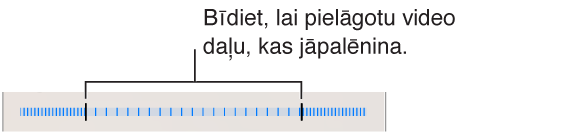
Tuviniet vai tāliniet. (iSight kamerai) Izstiepiet vai sabīdiet ekrānā redzamo attēlu. iPhone 5 un jaunākiem modeļiem tuvināšana/tālināšana darbojas gan video režīmā, gan foto režīmā.
Ja ir ieslēgta funkcija Location Services, fotoattēliem un videoklipiem tiek pievienoti atrašanās vietas dati, ko var izmantot programmas un fotoattēlu koplietošanas vietnes. Sk. Privacy
Vēlaties iegūt attēlu ar ekrānā redzamo saturu? Vienlaikus nospiediet un atlaidiet miega/pamošanās un sākuma pogas. Ekrānuzņēmums tiek pievienots albumam Camera Roll.
Varat rediģēt fotoattēlus un saīsināt videoklipus savā iPhone tālrunī. Sk. Fotoattēlu rediģēšana un videoklipu saīsināšana